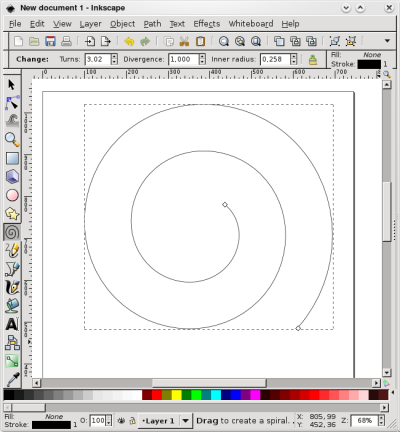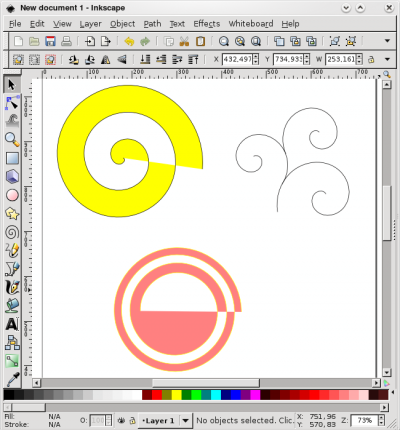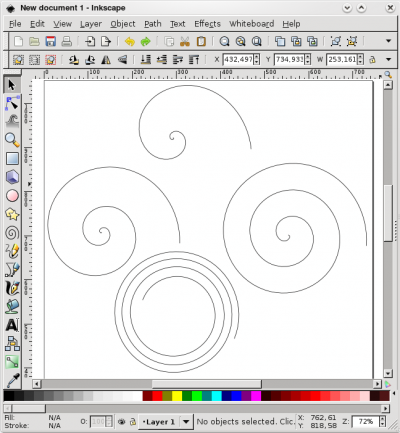Inkscape - Introdução (parte 2)
No primeiro artigo dessa série introduzimos os principais aspectos e ferramentas do Inkscape. Este é um excelente software de desenho vetorial, lembrando o primo famoso - Corel Draw. Agora vamos dar alguns passos adicionais, como lidar com um novo shape (Espiral) e mais algumas ferramentas.
[ Hits: 35.259 ]
Por: Juliao Junior em 29/08/2008
Shapes - Espirais
Shapes - espirais
No artigo anterior dessa série falamos sobre os shapes Retângulo, Elipse e Estrela. Agora vamos falar sobre mais um: Espiral. Este shape não é tão empolgante como o shape Estrela, quando fizemos diversas aplicações e muitos malabarismos. Definitivamente, é um pouco mais simples. Porém, a exemplo dos demais shapes, é muito útil.Clique no botão "Espiral" (F9) e desenhe um exemplar desse shape, da mesma forma que fizemos com os anteriores: clicando e arrastando o botão esquerdo do mouse. Como sempre, podemos usar as teclas CTRL, ALT e SHIFT, em conjunto com os nós do shape, para alguns detalhes especiais:
- desenhe com CTRL pressionado: a espiral aumenta apenas a cada 15 graus.
- após desenhar o shape, clique em um dos nós e aumente o número de "voltas" da espiral.
- após desenhar o shape, clique no nó mais interno da espiral, pressione a tecla ALT e movimente o nó ou para dentro ou para fora. Isso irá alterar a disposição das voltas na espiral. Veja um exemplo:
Os efeitos descritos acima também podem ser realizados com o auxílio das opções "Turns", "Divergence" e "Inner Radius" do shape Espiral. Quando clicamos no shape, observamos essas opções na terceira barra superior. Alterando "Turns", por exemplo, editamos o número de voltas do shape.
Você também pode alterar o preenchimento e o contorno desse shape, semelhante ao que fizemos com os shapes anteriores. Além de ser possível combiná-los para criar efeitos visuais muito legais. Experimente e veja alguns resultados dessas operações na figura abaixo (os número nos shapes indicam a opção "Divergence"):
2. Espelhando
3. Gradiente - Novos efeitos
4. Misturando shapes
Administração de sistema via WEB
Emacs - Poderoso ambiente de trabalho
Por que os GAMES não são a chave para o Linux em desktops
CSS - Manual de Estilo (parte 2)
Instalando e utilizando o LimeWire no Debian
Fedora Core analisado por um usuário básico
Web Rádio - Pedidos Musicais Automáticos
Mp3Blaster - O mais completo reprodutor de MP3 modo texto
Mplayer e Mencoder com placa de TV
Ótimo post
Muito bom, mas precisamos muito divulgar os softwares de criação de criação digital de código aberto.
Muito bom uma opção excelente também é o GIMP.
Parabéns
podia falar de como imprimir em gráficas ou mandar o arquivo para gráficas.
É uma boa idéia, gpr. Vou guardar sua sugestão para um dos próximos artigos.
Esta série de artigos tem por finalidade servir de introdução para o uso do Inkscape. Haverá mais um artigo introdutório, e depois passarei a série para um próximo nível. No momento adequado colocarei sua sugestão na matéria. Obrigado.
Legal ter outra opção além do GIMP.
Renato de Castro Henriques
CobiT Foundation 4.1 Certified ID: 90391725
http://www.renato.henriques.nom.br
Cara, mto bom o programa, mass
bem, vc pode não saber
mas eu queria tratuzilo para Pt_BR
assim poderia usalo em trabalhos aqui na escola (Ensino médio)
como estou utilizando atualmente do gimp
Se souber me avise, abraço
Parabéns pelo tuto!
Era o que estava buscando na net, até tem alguns mas são mais complexos, seu tutorial é o indicado para quem está começando a mexer com o inkscape.
Parabéns!
Patrocínio
Destaques
Artigos
Monitorando o Preço do Bitcoin ou sua Cripto Favorita em Tempo Real com um Widget Flutuante
IA Turbina o Desktop Linux enquanto distros renovam forças
Como extrair chaves TOTP 2FA a partir de QRCODE (Google Authenticator)
Dicas
Ativando e usando "zoom" no ambiente Cinnamon
Vídeo Nostálgico de Instalação do Conectiva Linux 9
Como realizar um ataque de força bruta para desobrir senhas?
Tópicos
Thinkpads são bons mesmo ?! (1)
Estou tentando ser legalista, mas tá complicado! (8)
Queda no serviços da Cloudflare, alguns sites estão fora do ar. (1)
Top 10 do mês
-

Xerxes
1° lugar - 115.578 pts -

Fábio Berbert de Paula
2° lugar - 82.887 pts -

Mauricio Ferrari
3° lugar - 24.493 pts -

Alberto Federman Neto.
4° lugar - 23.503 pts -

edps
5° lugar - 21.892 pts -

Alessandro de Oliveira Faria (A.K.A. CABELO)
6° lugar - 20.527 pts -

Daniel Lara Souza
7° lugar - 20.443 pts -

Buckminster
8° lugar - 19.514 pts -

Andre (pinduvoz)
9° lugar - 19.458 pts -

Diego Mendes Rodrigues
10° lugar - 16.356 pts